베타지식창고 상담원 만들기
마지막 업데이트 날짜: 2025년 10월 16일
명시된 경우를 제외하고 다음 구독 중 어느 것에서나 사용할 수 있습니다.
-
Service Hub Professional, Enterprise
HubSpot의 Breeze로 지식창고 에이전트를 만들어 지식창고에 대한 문서를 만들 수 있습니다. 지식창고 상담원이 지원 티켓을 사용하여 지식창고에 대한 문서 초안을 만듭니다. 그런 다음 문서의 콘텐츠를 검토하고 편집하여 게시할 수 있습니다.
참고: 프롬프트에 민감한 정보를 공유하지 않도록 하고 권한이나 라이선스가 있는 콘텐츠만 사용하세요. AI가 생성한 콘텐츠에 편견이나 부정확한 내용이 있는지 검토해 주세요. 제품을 제공하고 개선하기 위해 HubSpot은 AI 도구를 사용할 때 사용자의 프롬프트, 생성된 출력 및 사용 메트릭을 기록 및 저장합니다. HubSpot은 이 도구를 사용할 수 있도록 AI 서비스 제공업체와 사용자의 프롬프트를 공유하며, AI 서비스 제공업체는 콘텐츠 검토 목적으로 사용자의 프롬프트 및 생성된 출력에 액세스합니다. 귀하의 프롬프트는 귀하에게 귀속됩니다. 이 도구를 사용함으로써 귀하는 AI 서비스 제공업체의 정책을 준수하는 데 동의하게 됩니다.
시작하기 전에
이 기능으로 작업을 시작하기 전에 미리 수행해야 할 단계와 이 기능의 제한 사항 및 사용 시 발생할 수 있는 결과를 완전히 이해해야 합니다.
요구 사항 이해
- 최신 지식창고 툴을 사용하여 만든 지식창고가 있어야 합니다.
- 계정에 적어도 5개의 종료된 티켓 레코드가 있어야 합니다.
- 편집 액세스 권한 및 게시 액세스 권한이 켜져 있는 지식창고 문서 권한이 있어야 합니다.
제한 사항 및 고려 사항 이해하기
- 지식창고 상담원은 하나의 지식창고에 사용할 수 있습니다.
- 지식창고 상담원은 헬프 데스크에 연결된 이메일 주소에서 보낸 일대일 이메일에서 종료된 티켓에 대해서만 스캔합니다.
- 지식창고 에이전트는 지식창고의 기본 언어로 초안 문서를 생성합니다.
지식창고 상담원 만들기
지식창고 에이전트를 만들어 지식창고의 부족한 부분을 스캔하고 티켓 데이터를 분석하여 문서 초안을 만들 수 있습니다. 지식창고 에이전트를 설정하려면 다음과 같이 하세요:
- HubSpot 계정에서 서비스 > 기술 자료로 이동합니다.
- 지식창고 색인 페이지에서 지식창고 상담원 탭을 클릭합니다.
- 지식창고 상담원 탭에서 지식창고 상담원 만들기를 클릭합니다.

- 대화 상자에서 지식창고를 선택하고 티켓을 필터링합니다:
- 지식창고를 선택하려면 지식창고 드롭다운을 클릭한 다음 지식창고를 선택합니다.
- 티켓을 필터링하려면 지식창고 드롭다운을 클릭한 다음 지식창고를 선택합니다. 지식창고 상담원이 선택한 티켓의 종료된 티켓에서 정보를 가져옵니다.
- 지식창고 에이전트 설정을 마쳤으면 오른쪽 하단의 마침을 클릭합니다.
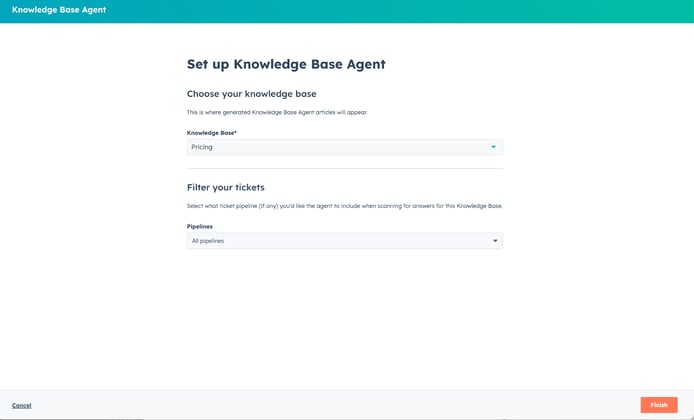
지식창고 에이전트 사용하기
지식창고 에이전트가 문서 초안을 작성하면 소스를 확인하고 문서를 편집하는 등 초안 작성된 문서를 검토할 수 있습니다.
- HubSpot 계정에서 서비스 > 기술 자료로 이동합니다.
- 지식창고 색인 페이지에서 지식창고 상담원 탭을 클릭합니다.
- 초안 작성된 문서에 어떤 티켓 및 지식 공백이 기여했는지 확인하려면소스 보기를 클릭합니다.
- 문서를 편집하려면 문서 이름을 클릭합니다. 그러면 지식창고 문서 편집기에서 문서 초안이 열립니다. 지식창고 문서 편집에 대해 자세히 알아보세요.

참고: 초안 작성된 문서를 편집하면 지식창고 상담원 탭에서 관리 탭으로 문서가 이동됩니다.
지식창고 상담원 관리하기
지식창고 상담원이 만들어진 후에는 필터를 편집할 수 있습니다.
- HubSpot 계정에서 서비스 > 기술 자료로 이동합니다.
- 지식창고 색인 페이지에서 지식창고 상담원 탭을 클릭합니다.
- 오른쪽 상단에서 상담원 관리를 클릭합니다.
- 지식창고를 변경하려면 지식창고 드롭다운 메뉴를 클릭한 다음 지식창고를 선택합니다.
- 파이프라인 필터를 변경하려면 파이프라인 드롭다운 메뉴를 클릭한 다음 파이프라인을 선택합니다.